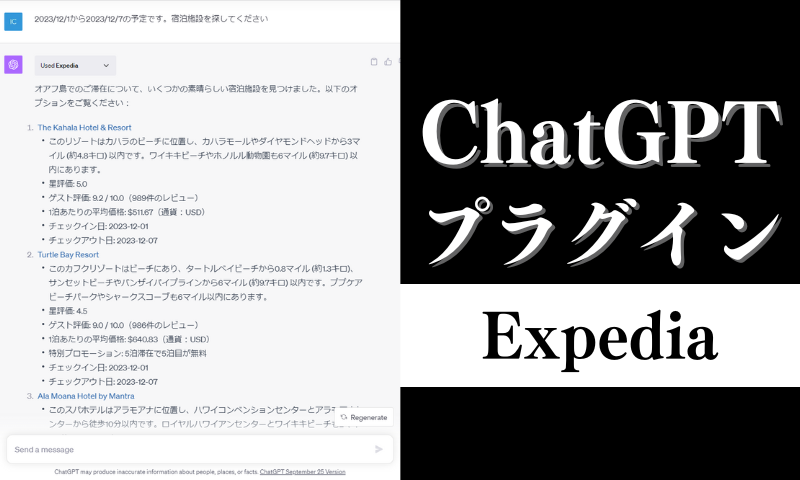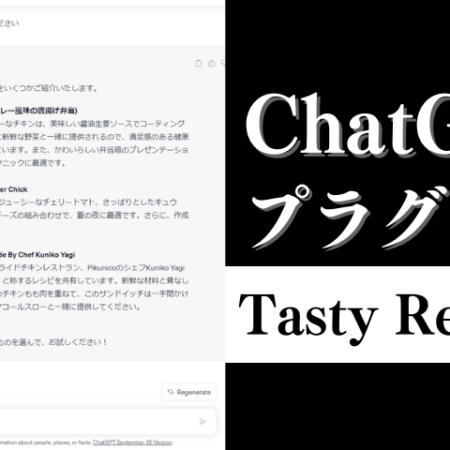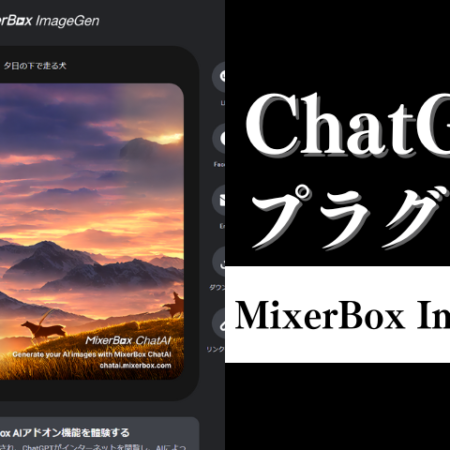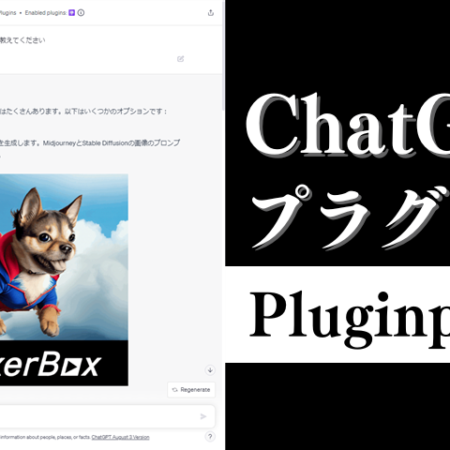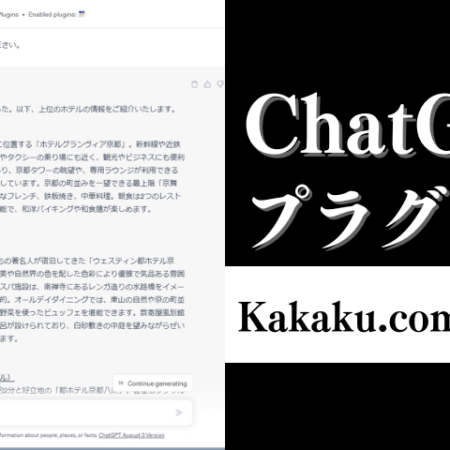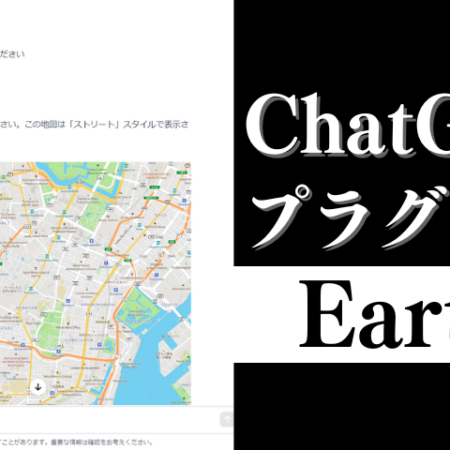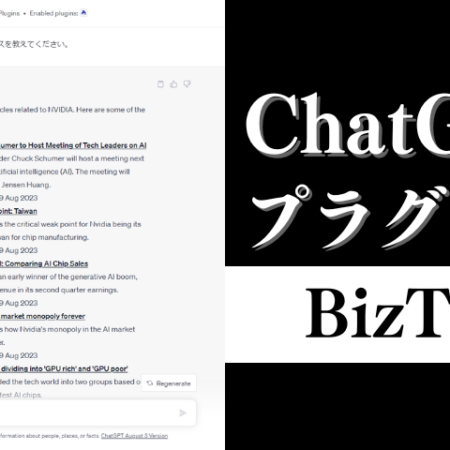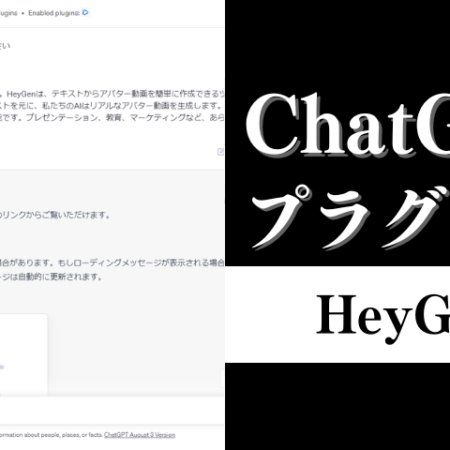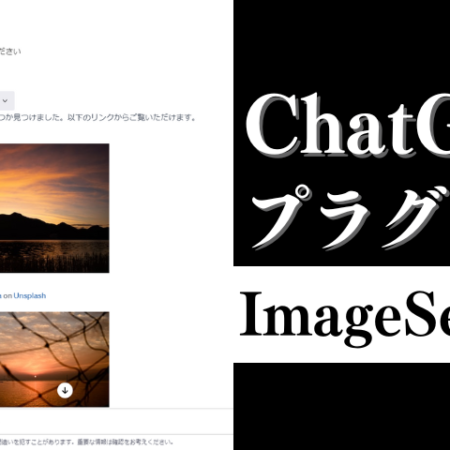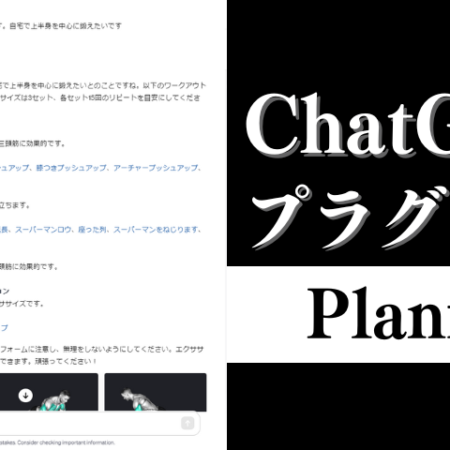目次
Expediaの概要
Expediaプラグインは、旅行の計画を手助けしてくれるChatGPTプラグインです。宿泊からフライト、アクティビティまで、あらゆる旅行の要素をカバーし、最適な選択肢を提案します。
このプラグインは、オンライン旅行予約サイト「Expedia」が提供するプラグインとなっており、Expediaの豊富なデータベースに直接アクセスすることで、ユーザーは数多くの選択肢から最適な旅行プランを簡単に選び出すことができます。また、ユーザーが提供する情報に基づいて、最も関連性の高い旅行オプションを提示するため、個々の旅行ニーズに合わせたカスタマイズが可能です。
自然な会話の流れで必要な情報を提供でき、直感的な対話を通じて、ユーザーのニーズに合った旅行プランの提案を行ってくれます。これにより、旅行計画がこれまでになくシンプルかつ効率的なものになります。
Expediaの使い方
まずはじめにExpediaプラグインの使い方を簡単に説明します。
- ChatGPTのプラグインストアで「Expedia」をインストールします
- インストールした「Expedia」を有効にします
- 出発地や目的地などプロンプトを入力します
この3ステップで、旅行に関するさまざまな情報やおすすめの旅行プランを提案してくれます。
以下、プロンプトの例を紹介します。
例)ハワイに旅行に行くので旅行プランを提案してください
例)東京からハワイへのフライトを探しています
例)ハワイでのアクティビティを探してください
例)レンタカーを借りたいです
このプラグインは、必要な情報を1つずつ尋ねる形で対話形式で情報収集し、最適な旅行プランの提案を目指すプラグインとなっています。そのため、最初に目的地を伝えて旅行プランを提案してもらうといいでしょう。その後はChatGPTの応答に対して答えていくだけで最適な旅行プランの提案を目指してくれます。アクティビティやレンタカーの検索も可能となっています。
宿泊施設やフライト情報のみを取得したい場合は「ハワイのおすすめの宿泊施設を教えてください」「東京からハワイへのフライトを探しています」といったプロンプトの入力でもOKです。
【図解】Expediaプラグインを導入して使うまでの流れ
実際にChatGPTの画面を見ながら導入から使うまでの流れを紹介していきます。
「Expedia」をインストール
▼はじめにChatGPTにアクセスして“GPT-4”を選択し、メニューから“Plugins”を選択します。
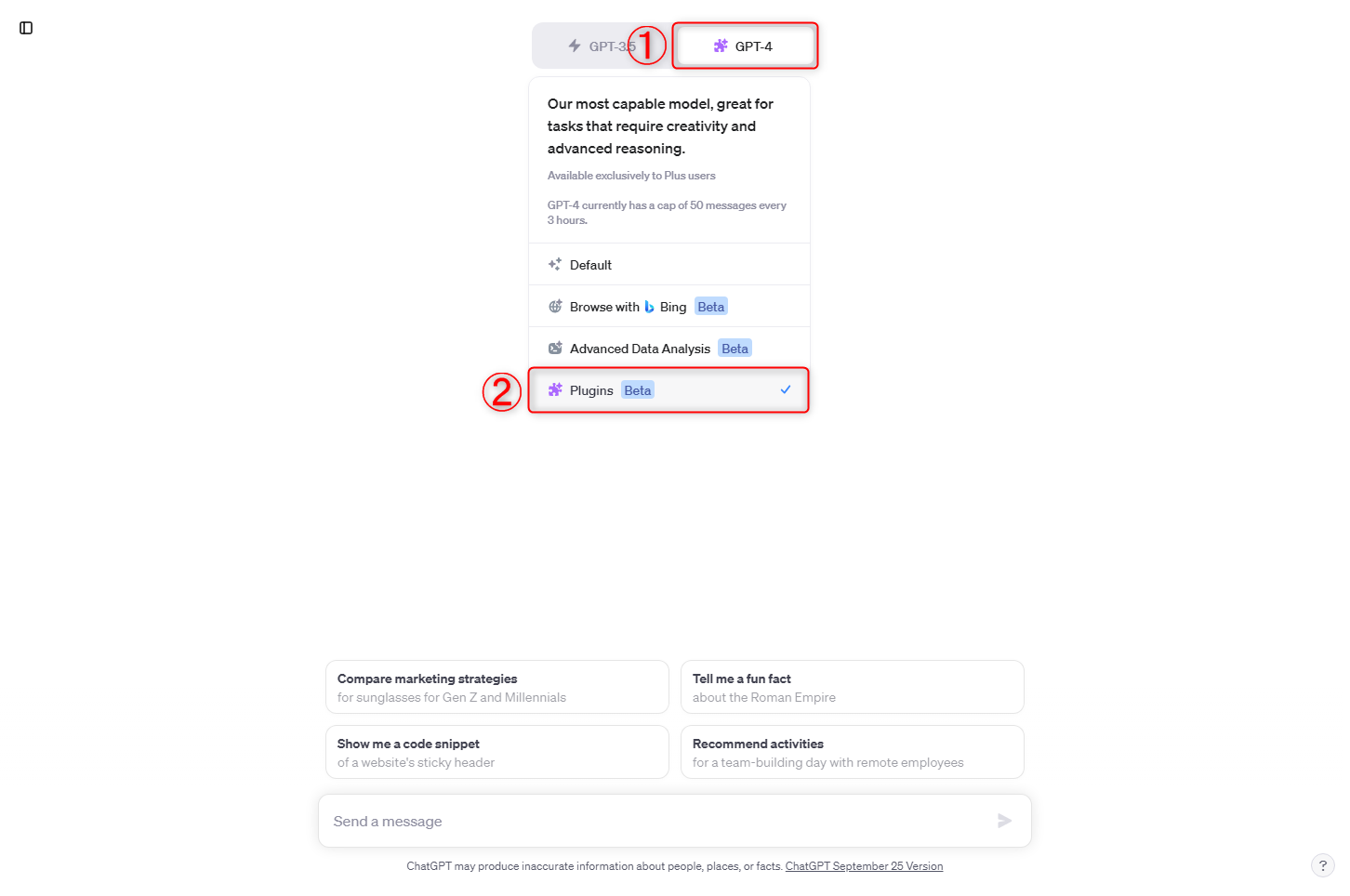
▼“Plugins”を選択すると“No plugins enabled(プラグインなしが有効化されています)”という項目が出てくるのでクリックし、“Plugin store”を選択します。
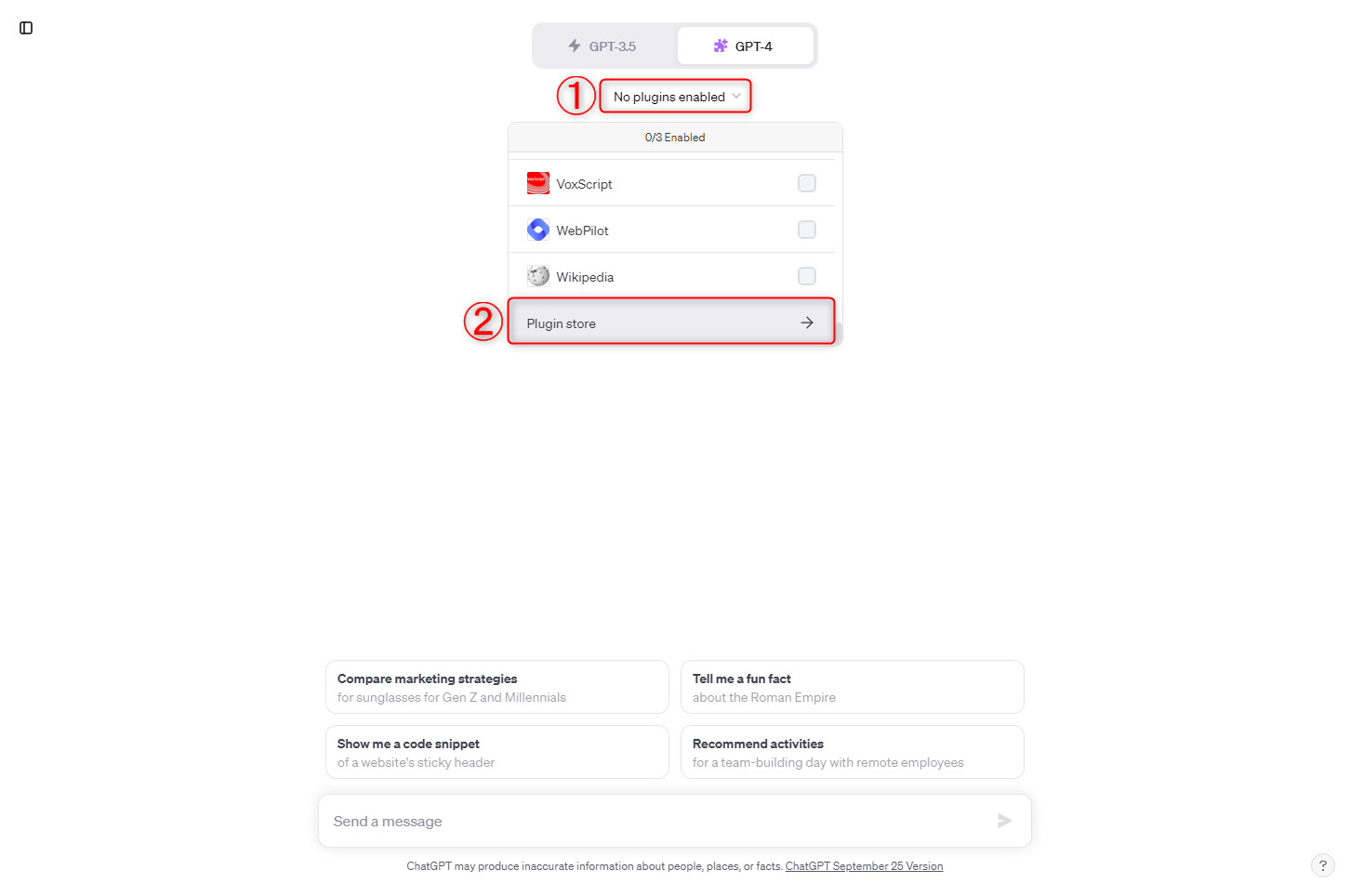
※プラグインを有効化している場合、“No plugins enabled(プラグインなしが有効化されています)”の項目には、プラグインのアイコンが表示されています。
▼プラグインストアに移動するので検索窓に“Expedia”と入力して検索し、“Install(インストール)”をクリックしてインストールします。
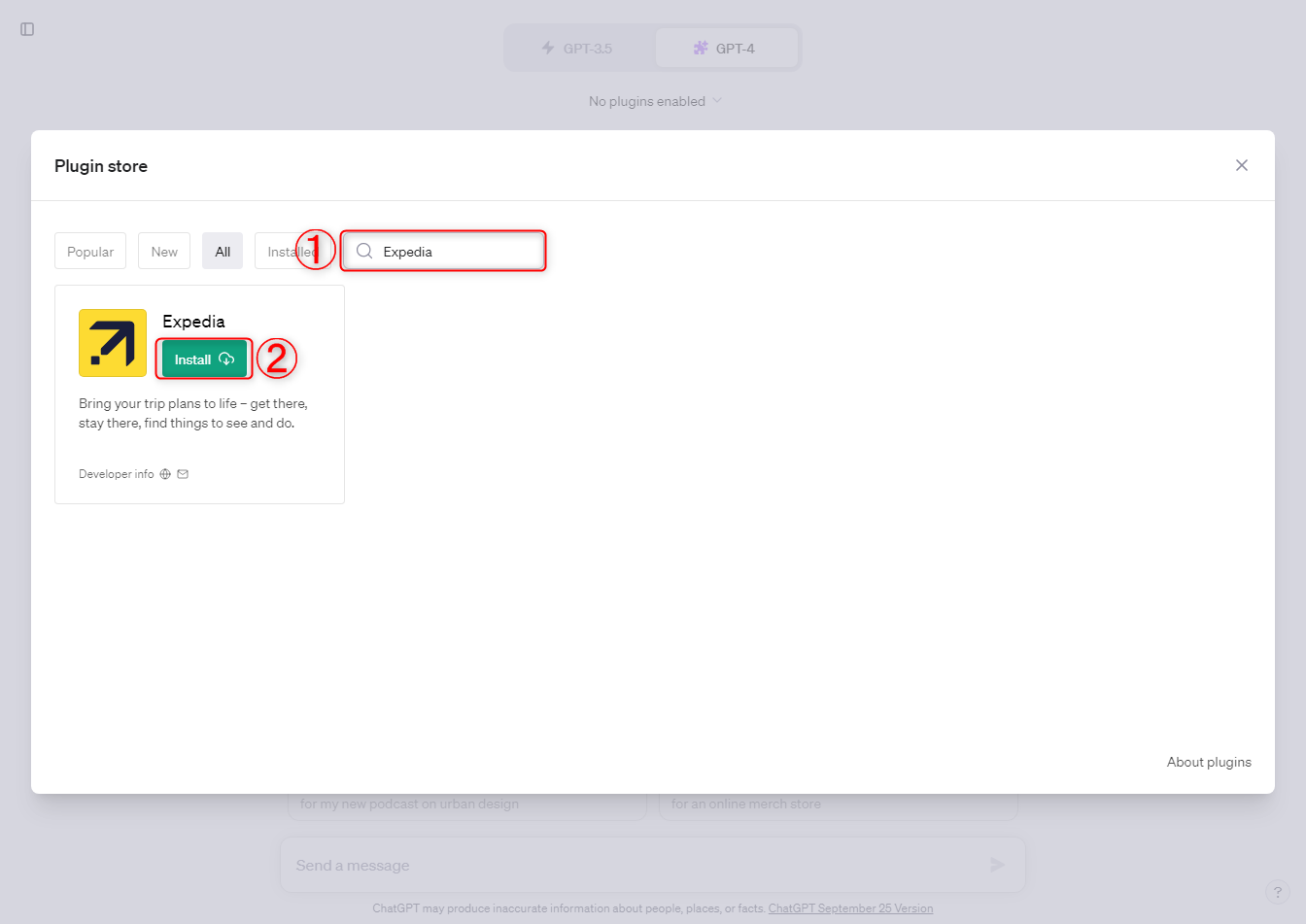
▼インストール完了後は、右上の「×」をクリックして閉じてもOKです。
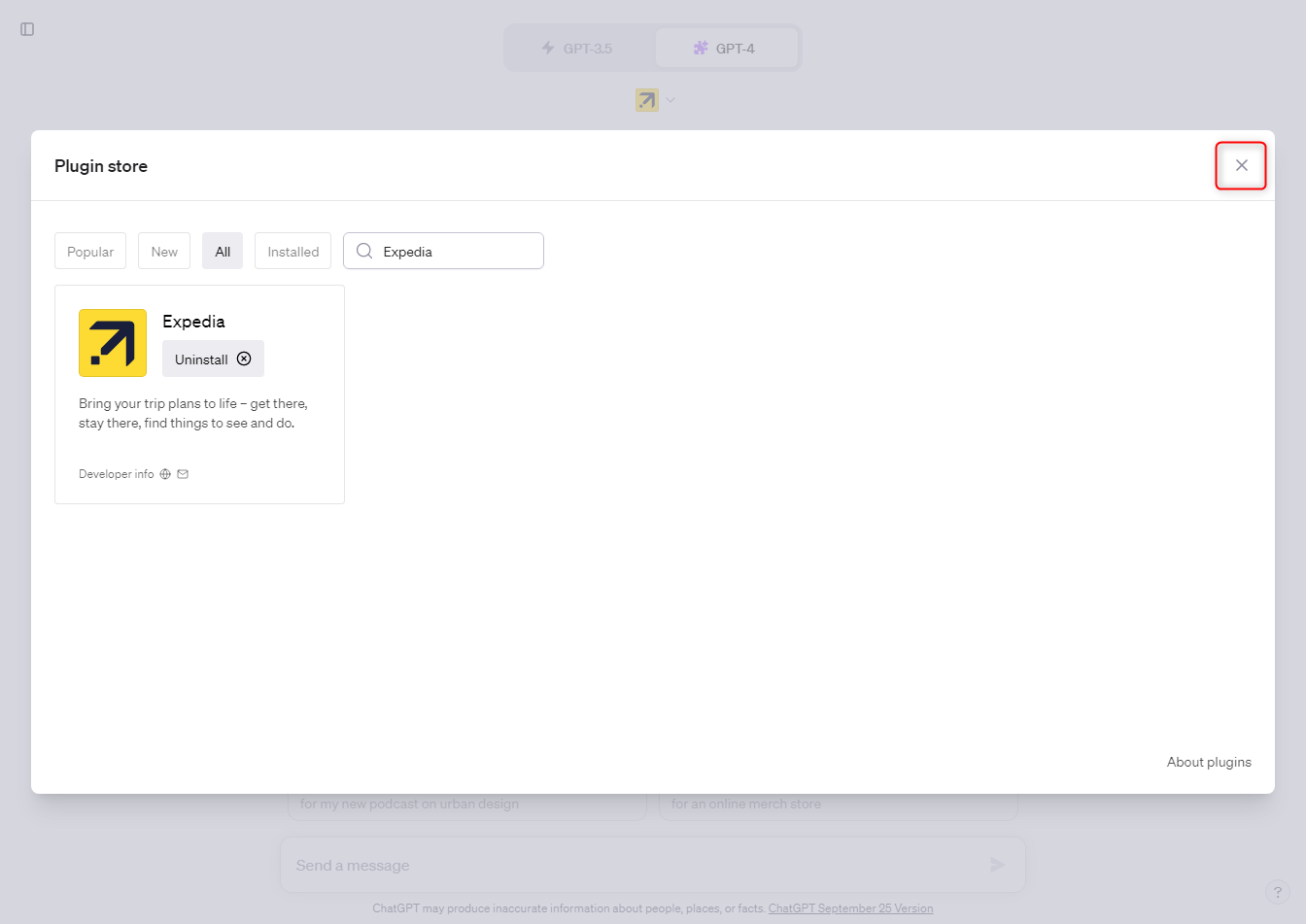
「Expedia」を有効にする
▼インストール完了後、プラグインが有効になっているか確認します。チェックが入っていれば有効化されています。
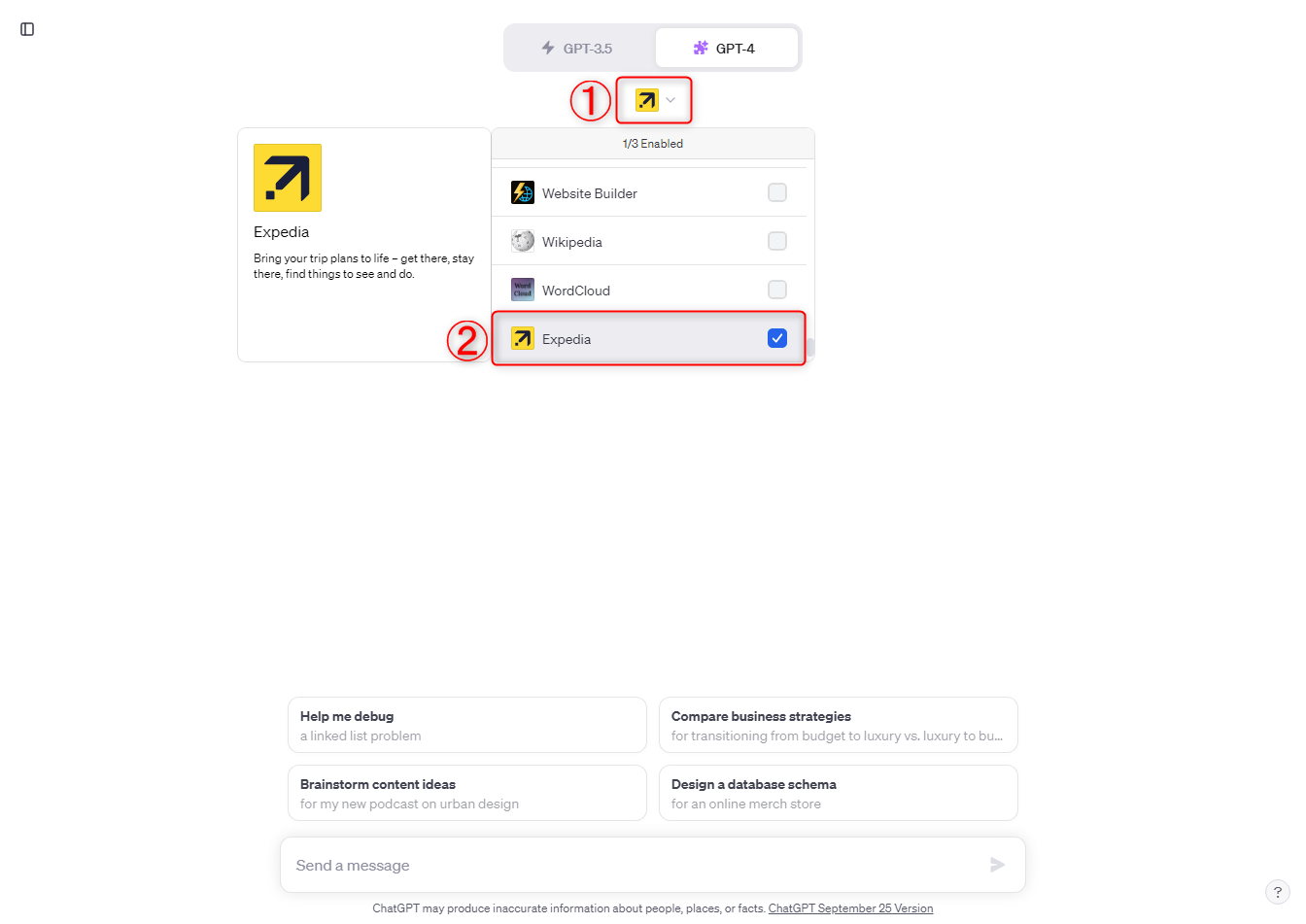
※基本的にインストール直後は自動でチェックが入るので有効化されています。但し、他のプラグインを設定していた場合など、有効化されないことがあるので、その場合はここでチェックを入れてください。
プロンプトを入力する
▼チェックを入れたら次はプロンプトを入力して送信します。
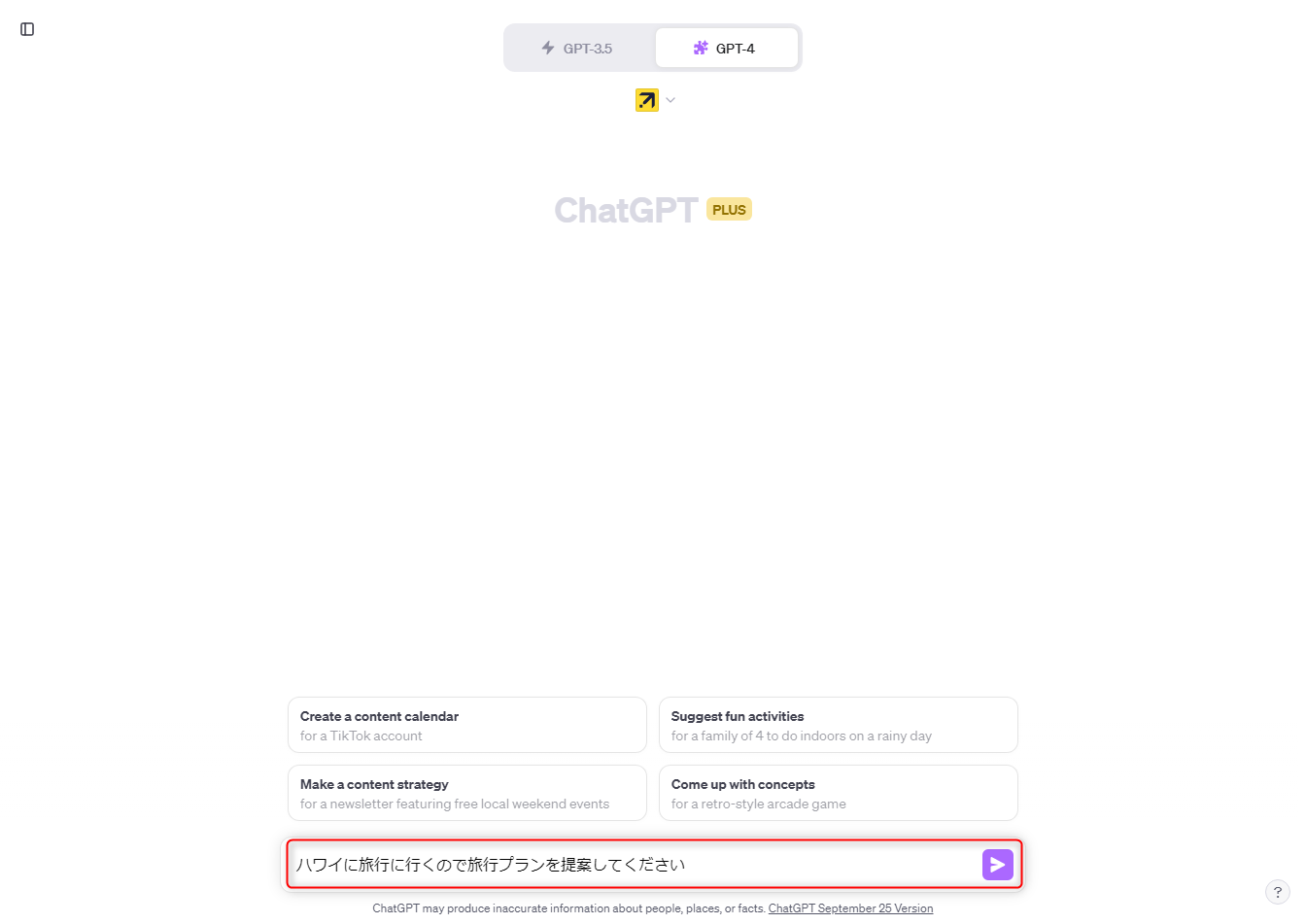
※プロンプトは上述したとおり、出発地や目的地、目的を伝えるだけでOKです。
▼プロンプトを入力するとChatGPTが応答し、目的地の詳細や出発予定日等を尋ねられるので質問に回答していきます。
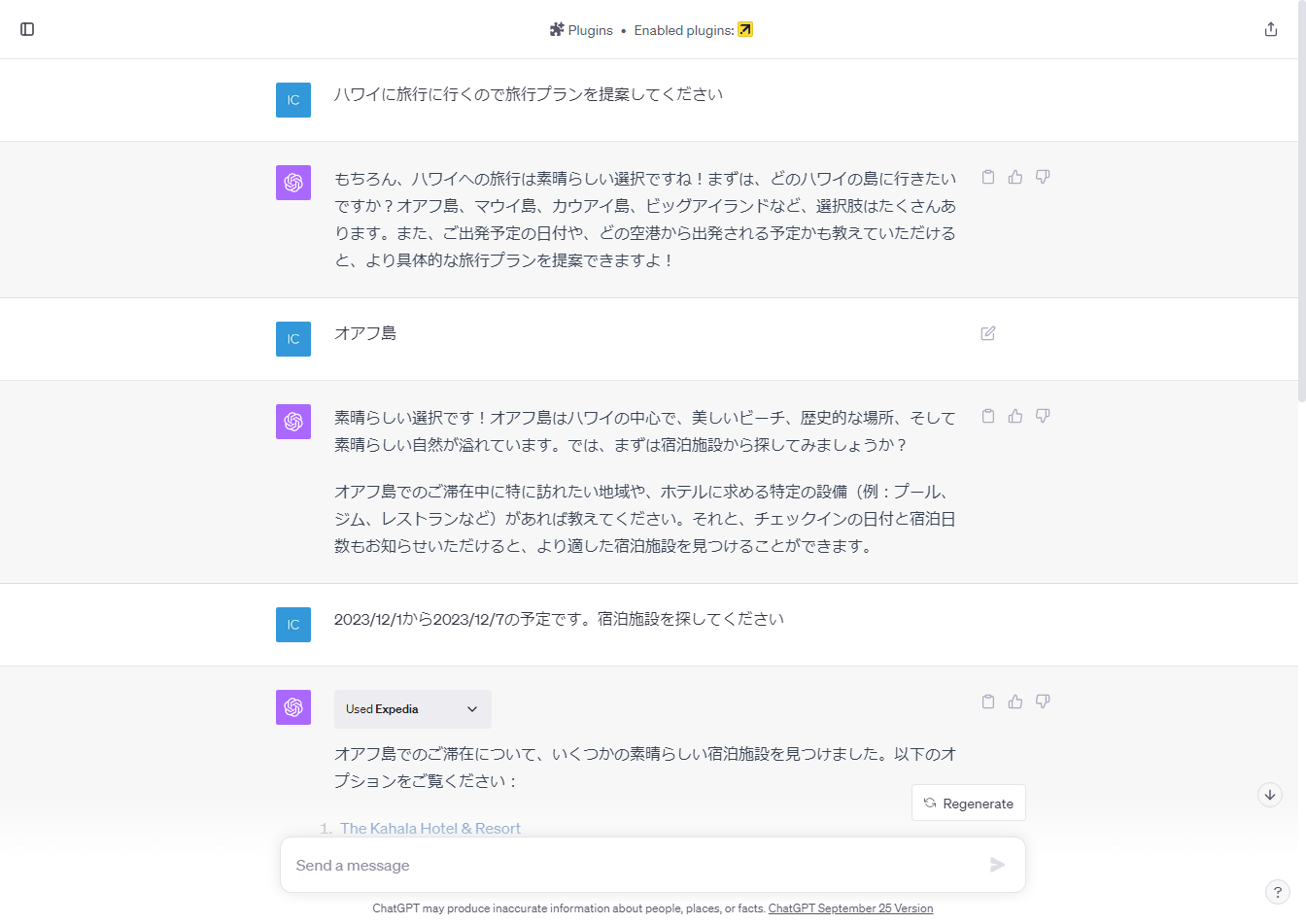
▼ChatGPTで対話を進めていくと、最終的にExpediaが起動し、プロンプトに基づいて、宿泊先やフライト情報など最適な旅行プランを提案してくれます。プロンプトによっては最初からExpediaが起動して旅行プランを提案してくれることもあります。
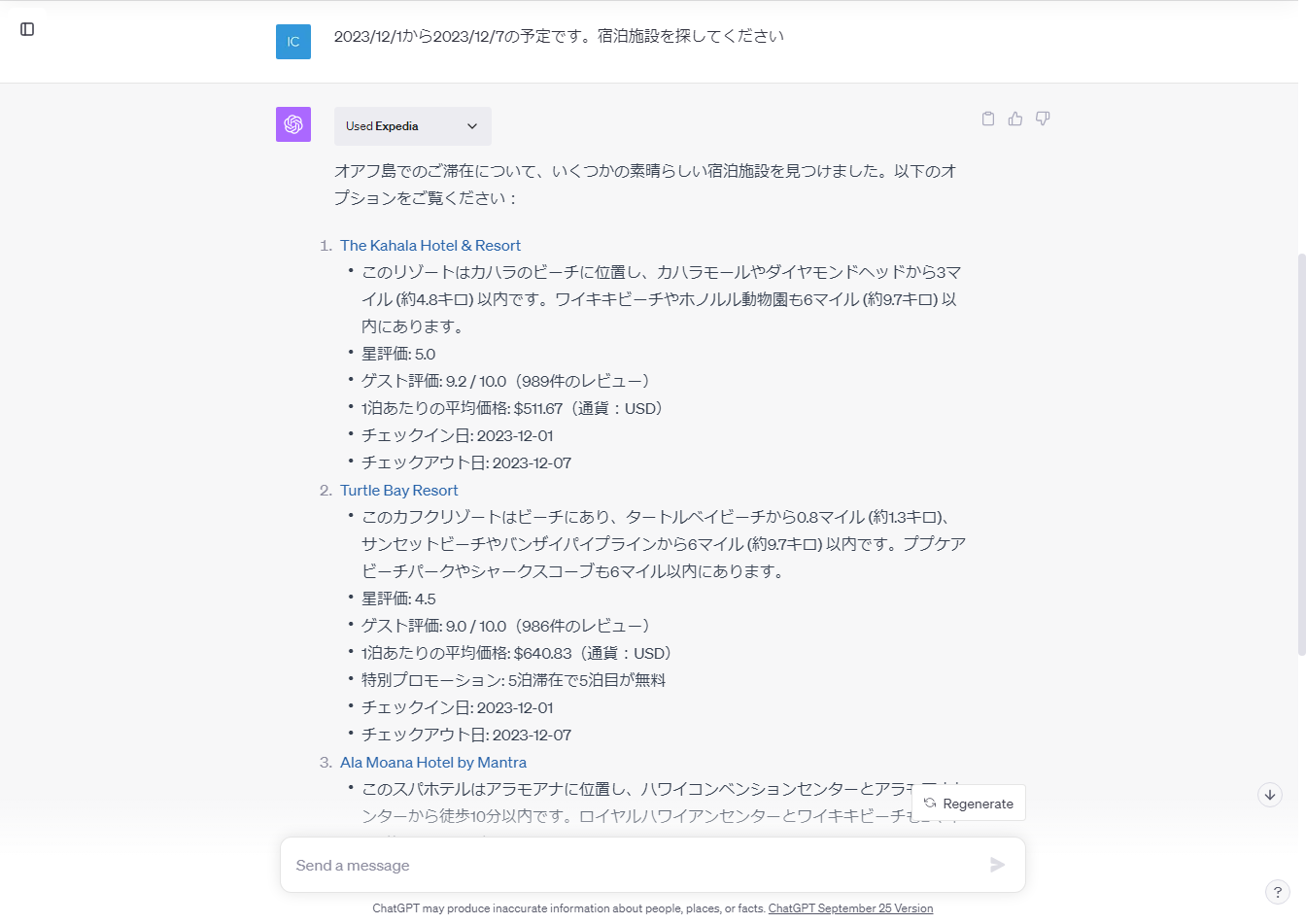
以上が“Expedia”を導入してから使うまでの流れとなります。
Expediaプラグインは、あなたの完璧な旅を計画するための強力なツールです。宿泊、フライト、アクティビティ、レンタカーの予約が、この一つのプラグインで可能になります。煩わしいプロセスは一切無く、自然な会話の流れで最適な旅行プランを提案してくれるので、旅の準備がこれまで以上に簡単で楽しいものになります。
このExpediaプラグインを使って、理想の旅をもっと手軽に、もっと楽しく計画しましょう。新しい冒険と美しい思い出が、あなたを待っています!